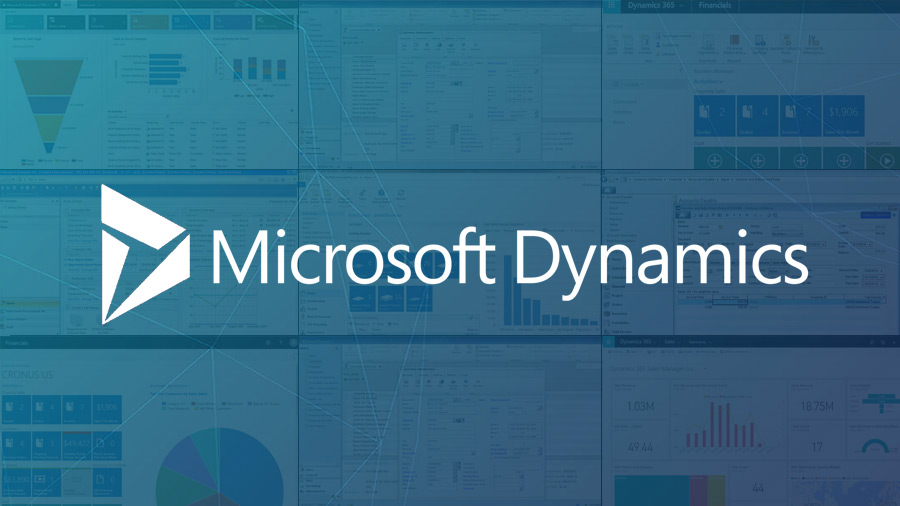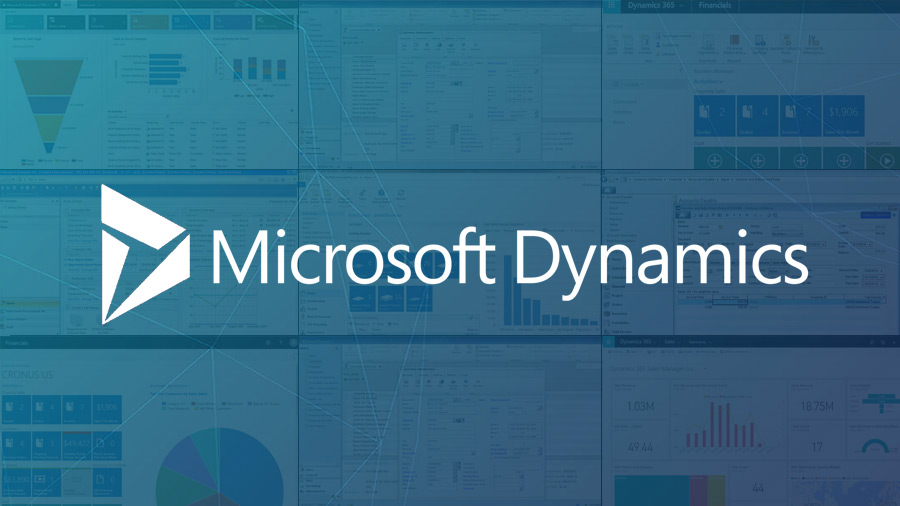
نصب نرم افزار:
Microsoft Dynamics 365 version 9 دارای نکات مهم و پیشنیازهایی است که با توجه به این نکتهها و فراهم نمودن پیش نیازهای نصب، میتوان این ورژن از نرمافزار سی آر ام را به درستی نصب و پیاده سازی کرد. در این مقاله از توسعه شبکه آداکهمراه ما باشید تا به صورت تصویری و گام به گام با مراحل نصب مایکروسافت سی ار ام و نکات آن، آشنا شوید.
پیشنیاز نرمافزاری نصب مایکروسافت سی آر ام
برای نصب مایکروسافت سی ار ام ۳۶۵ ورژن ۹ لازم است پیش نیازهای نرم افزاری زیر را دارا باشید:
سیستم عامل ویندوز سرور
نسخههای زیر از سیستم عامل Windows Server 2016 برای نصب و راه اندازی Dynamics 365 Server پشتیبانی میشوند:
- Windows Server 2016 Standard
- Windows Server 2016
Active Directory
مراحل احراز هویت در MS CRM وابسته به Active Directory است. نسخه اکتیو دایرکتوری شما طبق پیش نیاز برنامه CRM، باید از ۲۰۰۸ به بالا باشد.
Active Directory Modes
- Windows Server 2008 Modes
- Windows Server 2008 R2 Modes
- Windows Server 2012
- Windows Server 2012 R2
- Windows Server 2016
وب سرور مایکروسافت (IIS)
با توجه به اینکه نرمافزار مایکروسافت سی آر ام تحت پلتفرم وب طراحی شده است، در نتیجه برای نصب و پیاده سازی نرم افزارMicrosoft Dynamics 365 version 9 نیاز به نصب IIS دارید. همچنین باید مرورگر مورد استفاده خود را همیشه آپدیت کنید.
- IIS 10
- Microsoft SQL Server 2017 Enterprise
- Microsoft SQL Server 2017 Standard
- Microsoft SQL Server 2017 Developer (for non-production use only)
- Microsoft SQL Server 2016 Enterprise, with Service Pack 2
- Microsoft SQL Server 2016 Standard, with Service Pack 2
- Microsoft SQL Server 2016 Developer, with Service Pack 2 (for non-production use only)
مجازی سازی سرور
این نرم افزار در پلتفرم مجازی VM-Ware و Hyper-V نیز قایل پیاده سازی است.
مشاوره و خرید تجهیزات
شبکه ، سرور، اکتیو، پسیو
شرکت
توسعه شبکه آداک با بیش از 20 سال تجربه و سابقه فعالیت در زمینه فروش تجهیزات شبکه (اکتیو و پسیو)، سرورهای HPE و ملزومات ماشینهای اداری آماده مشاوره ، طراحی و خدمات مربوط به دیتاسنترها ، عرضه رک های دیجیتالی هوشمند مخصوص اتاق سرور، و خدمات کابل کشی طبق استاندارد BICSI و ، TIAتوسط تکنسین ها و مهندسین مجرب و با پشتوانه فنی بیش از ده ها قرارداد پشتیبانی نرم افزاری و سخت افزاری سازمانها، شرکت ها و کارخانجات صنعتی ایران، شما را تا مقصد پروژه همراهی خواهیم کرد. قبل از خرید با کارشناسان آداک در تماس باشید. شماره تماس 021-91303098 ده خط .
برخی مطالب مرتبط:
افزونه فارسی ساز Dynamics 365
ریکاوری و بازیابی اطلاعات سرور اچ پی با نرم افزار MediaSmart
قابلیتهای اضافه شده به Microsoft Dynamics CRM 2016
شیر پوینت چیست؟ معرفی کامل نرم افزار و امکانات آن
تنظیمات Activity Feed در نرم افزار Microsoft CRM
پیش نیاز سخت افزاری نصب نرم افزار مایکروسافت سی آر ام
برای نصب مایکروسافت داینامیک ۳۶۵ روی سرور، باید حداقلهایی از قبیل موارد زیر رعایت شود:
- CPU 8 هستهای
- فضای حافظه: درایو ویندوز ۱۰۰ گیگابایت و حداقل ۵۰ گیگابایت درایو دیگر برای دیتا(این مقدار، با توجه به حجم اطلاعات سازمان، متفاوت است)
نصب نرم افزار مایکروسافت سی آر ام
بعد از فراهم کردن پیشنیازهای نرمافزاری و سختافزاری، نوبت به نصب نرمافزار مایکروسافت داینامیک سی آر ام میرسد.
برای شروع، فایل نصب را از لینک زیر دانلود کنید تا بعد از اجرای فایل Setup نرم افزار، وارد مراحل زیر شوید:
- دانلود Microsoft Dynamics 365 version 9:
- انتخاب گزینه Install Microsoft Dynamics CRM Server
- پس از انتخابDo not get updates دکمه Next را کلیک کنید.
- در این مرحله فایلهای نصبی در پوشهای درون ویندوز، کپی و پس از اتمام مراحل نصب، به طور خودکار حذف میشود.
- در این مرحله کد فعالساز نرمافزار را وارد کرده و گزینه Next را انتخاب کنید. (کد فعال ساز، در یک فایل متنی، در کنار فایل نصبی نرم افزار، قرار میگیرد.)
- با کلیک کردن روی گزینه Install، پیش نیازهای نرم افزار نصب میشوند. (اتصال به اینترنت برای نصب پیش نیازها، ضروری است.)
- پس از تکمیل نصب پیش نیازها، با کلیک روی Next به مرحله بعد بروید.
. .:
- در این مرحله مسیر نصب نرم افزار را انتخاب کنید.
- بعد از انتخاب تمامی Roleهای موجود در نرم افزار روی گزینه Next، کلیک کنید.
- در این مرحله Organization Unit که در Active Directory تعریف کردهاید را اضافه و سپس روی گزینه Next کلیک کنید.
- در این مرحله، اگر با کاربری به جز Administrator اقدام به نصب CRM کردهاید، باید نام آن کاربر را به همراه پسورد در فیلدهای مربوط به سرویسهای CRM، وارد کنید.
- در این قسمت گزینه اول از همان Default Web Site مربوط به IIS استفاده میکند. در گزینه دوم یک وب سایت جداگانه با هر شماره پورتی که مدنظر دارید را میتوانید وارد و سپس روی دکمه Next کلیک کنید.
- در این قسمت نام Mail Server را به درستی در کادر مربوطه، وارد کنید.
- در کادر مربوط به Display Name یک نام برای بانک اطلاعاتی سی آر ام خود انتخاب کنید و مابقی تنظیمات را طبق تصویر انجام دهید و در انتها روی گزینه Next کلیک کنید.
ادامه:
- در این پنجره به دلیل استفاده از نرم افزار کرک شده و محیط آزمایشی، گزینه دوم را انتخاب کنید.
- در این مرحله تمامی پیش نیازهای مربوط به نرم افزار چک میشود و در صورتی که مشکلی وجود نداشته باشد، میتوانید روی دکمه Next کلیک کنید.
- در مرحله آخر، خلاصهای از تنظیماتی که در طی مراحل قبلی برای نصب CRM انجام دادهاید را مشاهده خواهید کرد. دکمه Install را کلیک کنید تا CRM مطابق با تنظیماتی که شما انجام دادهاید، نصب شود.
مشاوره و خرید تجهیزات
شبکه ، سرور، اکتیو، پسیو
شرکت
توسعه شبکه آداک با بیش از 20 سال تجربه و سابقه فعالیت در زمینه فروش تجهیزات شبکه (اکتیو و پسیو)، سرورهای HPE و ملزومات ماشینهای اداری آماده مشاوره ، طراحی و خدمات مربوط به دیتاسنترها ، عرضه رک های دیجیتالی هوشمند مخصوص اتاق سرور، و خدمات کابل کشی طبق استاندارد BICSI و ، TIAتوسط تکنسین ها و مهندسین مجرب و با پشتوانه فنی بیش از ده ها قرارداد پشتیبانی نرم افزاری و سخت افزاری سازمانها، شرکت ها و کارخانجات صنعتی ایران، شما را تا مقصد پروژه همراهی خواهیم کرد. قبل از خرید با کارشناسان آداک در تماس باشید. شماره تماس 021-91303098 ده خط .
منبع